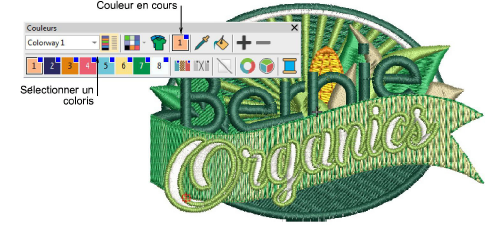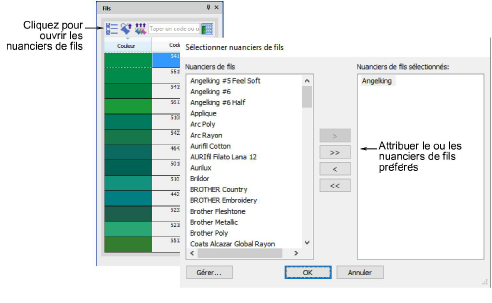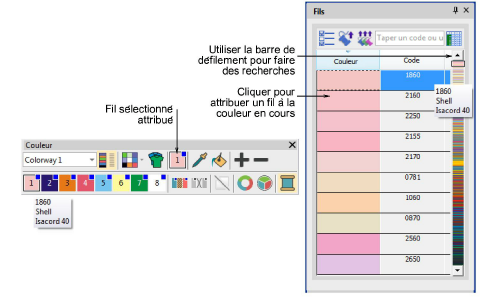Attribuer des couleurs de fil
Les nuanciers fournis représentent les marques de fils compatibles avec EmbroideryStudio. Chaque nuancier inclut un assortiment de couleurs de fil avec leurs codes, marques et descriptions. Vous pouvez rechercher un fil par code ou description et l’attribuer à une plage de couleur de dessin sélectionnée. Ou bien, laissez le logiciel apparier les couleurs du dessin aux fils dans le ou les nuanciers de fils en cours.
Pour attribuer des couleurs de fil...
3Pressez la touche Echap pour désélectionner tous les objets. La couleur actuellement sélectionnée (par défaut) est affichée dans la barre d’outils.
3Sélectionnez un coloris et cliquez sur l’icone Fils. Ou bien, cliquez à droite une couleur dans la palette. Le docker s’ouvre.
3Cliquez sur le bouton Sélectionner nuanciers de fils pour accéder au listage de nuanciers de fils.
3Choisissez le ou les nuanciers de fils que vous préférez ou qui sont à votre disposition et cliquez sur OK.
3Cliquez sur une couleur dans Couleurs pour en faire la couleur en cours. La liste Fils se met automatiquement à jour.
3Ou bien, cliquez sur Ajouter couleur pour ajouter une nouvelle plage couleur à la palette de couleurs et la rendre en cours.
3Utilisez la barre de défilement pour affiner votre recherche. Ou, dans le champ Rechercher, saisissez les premiers caractères du code ou du nom requis. Le code est le numéro d’identification de couleur de fil d’une marque donnée. Le système recherche la correspondance la plus proche et l’affiche dans la liste des couleurs de fil.
3Cliquez deux fois ou cliquez sur Attribuer fil pour attribuer un fil à la plage de couleur en cours dans le coloris en cours.
3Ou bien, utilisez Faire correspondre tout pour attribuer des fils des fils du ou des nuanciers en cours à toutes les plages de couleur dans le coloris en cours.
3Vérifiez les attributions de fils dans la barre d’outils Couleurs en plaçant le pointeur de la souris sur les plages.
3Ou bien, cliquez sur Retirer couleurs inutilisées pour retirer les couleurs inutilisées.
Note : L’outil Retirer couleurs inutilisées est désactivé pour les formats machines qui utilisent l’adressage des aiguilles – c.à.d. qui ont Changement de couleur paramétré à Numéro d’aiguille dans le dialogue Paramètres de format machine.